Hver Mac kommer med Boot Camp Assistant-programvare, som først ble introdusert med OS X Tiger. Mange Mac-brukere bruker denne Boot Camp Assistant-programvaren for enkelt å partisjonere og installere Windows på Mac.
Tidligere denne uken installerte jeg den nyeste versjonen av Windows 10 på min MacBook Air ved hjelp av Boot Camp. Mens jeg forberedte den oppstartbare USB-en på Windows 10 via Boot Camp, fikk jeg "Den oppstartbare USB-stasjonen kunne ikke opprettes: Det oppstod en feil under kopiering av Windows-installasjonsfilene”Feil.
Siden feilen oppstod under kopiering av Windows-installasjonsfiler til USB, sjekket jeg først om ISO er ødelagt, men den var i god form. Etter å ha koblet til USB-stasjonen på nytt, prøvde jeg å lage den oppstartbare USB-en, men klarte ikke å gjøre det da feilen dukket opp igjen.
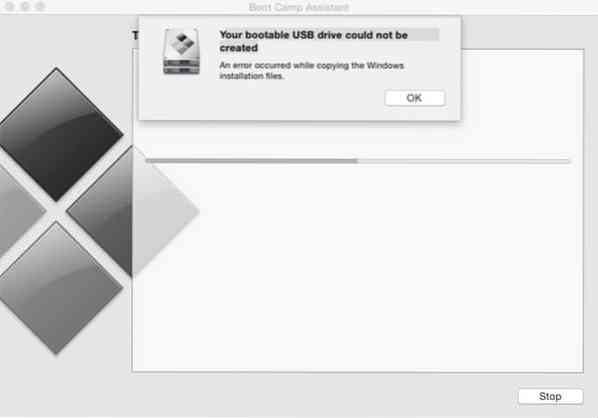
Mens jeg prøvde å formatere USB-stasjonen, la jeg merke til at jeg hadde montert ISO-filen ved hjelp av standard Disk Image Mounter av noen grunner. Jeg demonterte ganske enkelt ISO-filen, kjørte Boot Camp, og denne gangen fullførte Boot Camp sin virksomhet uten feilen.
De av dere som støter på "Din oppstartbare USB-stasjon kunne ikke opprettes: Det oppstod en feil under kopiering av Windows-installasjonsfiler" -feilen mens du forberedte den oppstartbare USB-en i Windows 7, Windows 8.1, eller Windows 10 ved hjelp av Boot Camp, må demontere ISO-filen, hvis den er montert.
Følg instruksjonene nedenfor for å demontere ISO-feilen og fikse feilen "Din oppstartbare USB-stasjon kunne ikke opprettes".
Fix: Den oppstartbare USB-stasjonen kunne ikke opprettes
METODE 1
Trinn 1: Med standardinnstillinger vises montert ISO på skrivebordet. Ganske enkelt Høyreklikk på den monterte stasjonen, og klikk deretter Løs ut “filnavn” for å demontere ISO-filen. Det er det!
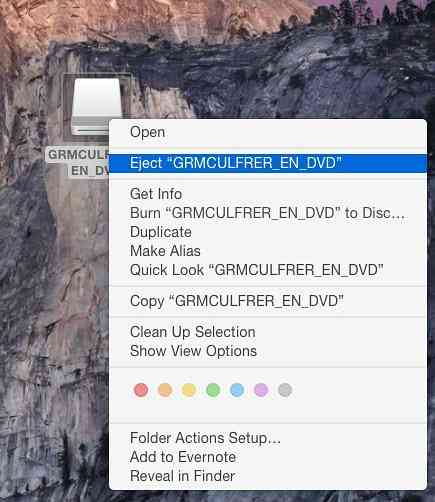
Når ISO er avmontert, kan du starte Boot Camp for å partisjonere harddisken og klargjøre den oppstartbare USB-en.
METODE 2
Velg denne metoden hvis metoden ovenfor ikke fungerer for deg.
Trinn 1: Åpen Diskverktøy. Klikk på for å gjøre det Launchpad ikonet i kaien, klikk Andre og klikk deretter Diskverktøy.

Alternativt kan du bruke Spotlight-søket til å åpne Diskverktøy.
Steg 2: I venstre rute i Diskverktøy, Høyreklikk på den monterte ISO-filen, og klikk deretter Løs ut ”ISO-filnavn” for å demontere ISO-filen. Det er det!
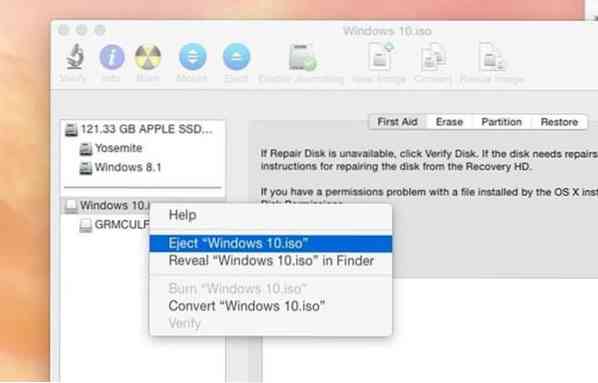
Prøv å kjøre Boot Camp nå for å opprette den oppstartbare USB-en fra Windows uten feilen. Lykke til!
 Phenquestions
Phenquestions


